Trong các ứng dụng chỉnh ảnh trên Android, iOS thì cái tên VSCO luôn có được sự quan tâm của nhiều người và số lượng tải không ngừng tăng lên. Ứng dụng không chỉ hỗ trợ chụp ảnh với các tùy chỉnh hữu ích khác, mà những bộ lọc màu của VSCO cũng khiến người dùng thích thú. Mỗi bộ lọc màu đều cung cấp những công thức chỉnh màu khác nhau như độ tương phản, độ sáng, độ ám màu,… để người dùng lựa chọn áp dụng cho từng kiểu ảnh của mình
Nếu so với máy ảnh mặc định của thiết bị thì VSCO đa năng hơn rất nhiều khi cho phép điều chỉnh bằng tay. Vậy nếu muốn sử dụng VSCO trên máy tính thì làm thế nào? Bài viết dưới đây sẽ hướng dẫn bạn đọc cách cài đặt VSCO trên máy tính, laptop.
- Những phần mềm chỉnh sửa ảnh miễn phí tốt nhất trên máy tính
- 6 ứng dụng chỉnh sửa ảnh giúp bạn bắt kịp xu hướng "hot trend" của giới trẻ
- Top ứng dụng chỉnh sửa ảnh miễn phí trên iPhone
Hướng dẫn cài VSCO trên máy tính
Bước 1:
Để sử dụng VSCO trên máy tính, chúng ta cần cài đặt các phần mềm giả lập Android. Bài viết này sẽ sử dụng phần mềm Nox APP Player, những phần mềm giả lập khác thực hiện tương tự.
- Tải phần mềm Nox APP Player
Bước 2:
Sau khi cài đặt và đăng nhập tài khoản Google Play của bạn, chúng ta sẽ được chuyển vào giao diện của giả lập. Tại đây nhấn chọn vào mục App Center ở trên cùng.
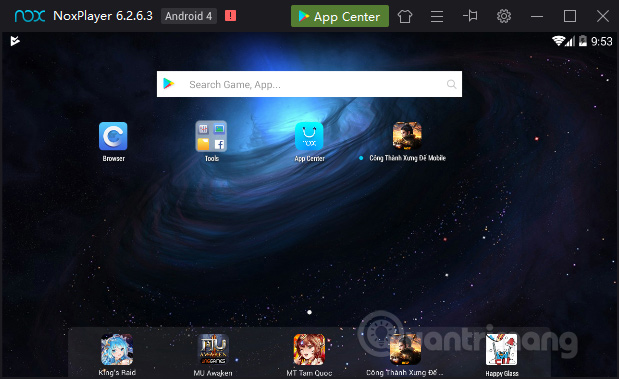
Bước 3:
Hiển thị giao diện Google Play Store. Tại thanh tìm kiếm ứng dụng nhập từ khóa VSCO rồi nhấn vào kết quả tìm được.
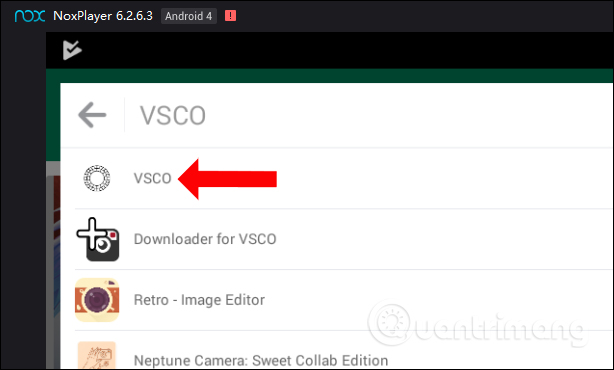
Bước 4:
Trong giao diện này người dùng nhấn vào nút Install để tiến hành cài đặt ứng dụng VSCO trên máy tính.
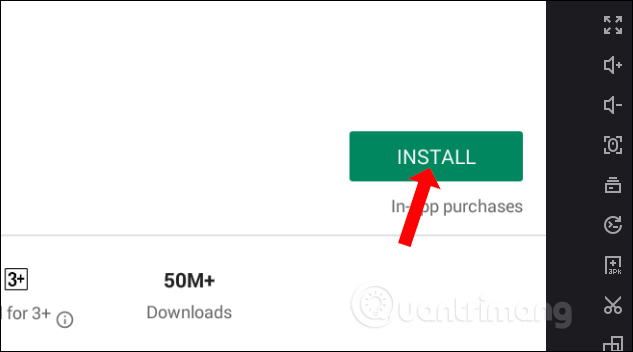
Chúng ta cần nhấn Accept để đồng ý một số điều khoản sử dụng và truy cập thiết bị từ nhà sản xuất của VSCO.
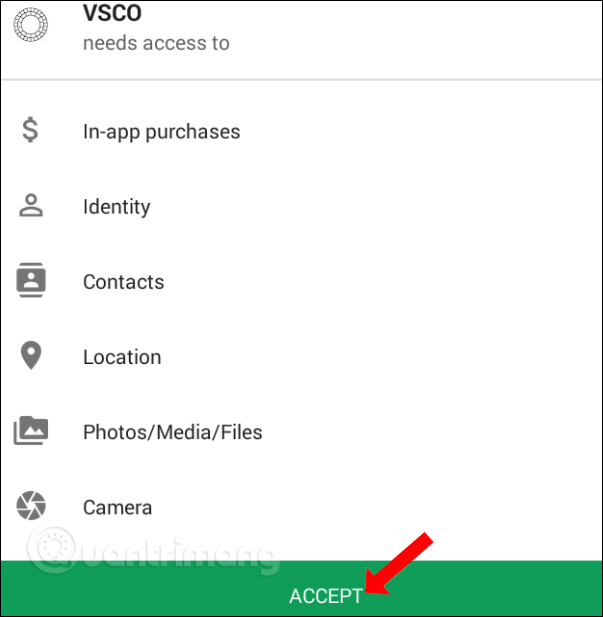
Bước 5:
Sau đó quá trình cài đặt VSCO trên máy tính thông qua giả lập Nox App Player sẽ được tiến hành.
Khi quá trình cài đặt thành công, giao diện hiển thị 2 tùy chọn tạo tài khoản qua email (Sign in with email) hoặc qua số điện thoại (Sign up with phone number). Nếu đã có tài khoản thì chúng ta nhấn vào Sign in.
Phần Sign in cũng có lựa chọn đăng nhập qua email hoặc qua số điện thoại.
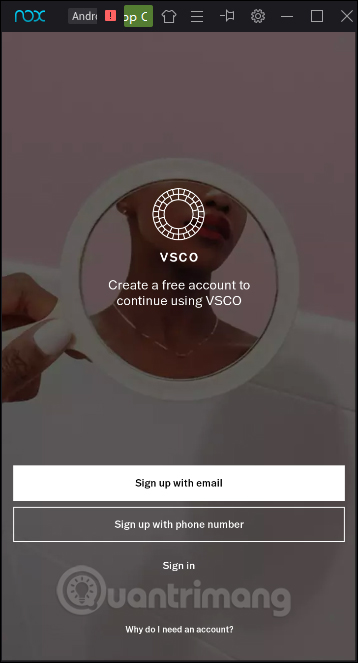
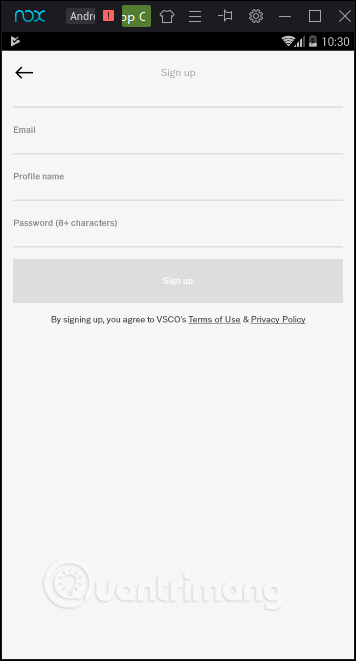

Bước 6:
Khi đã đăng nhập thành công bạn sẽ thấy giao diện chính của ứng dụng. Bên dưới màn hình là 4 mục khác nhau gồm Feed, Discover, Studio và Profile.

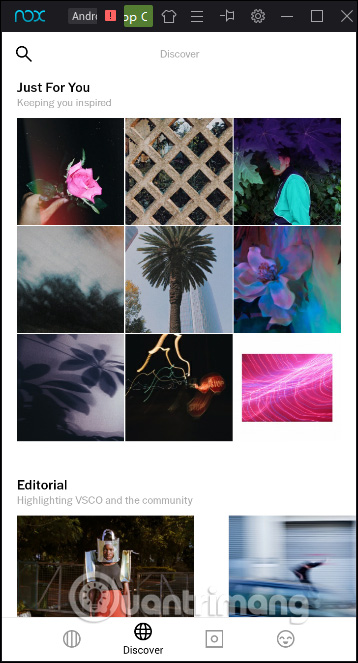
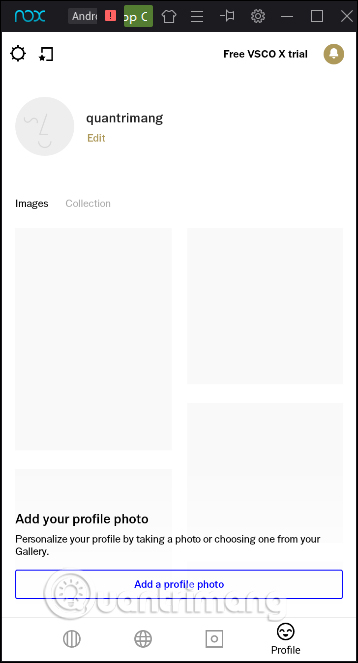
Trên đây là cách cài đặt ứng dụng VSCO trên máy tính, thông qua trình giả lập Nox App Player. Giao diện VSCO trên máy tính không khác gì khi chúng ta sử dụng bản trên Android hay iOS. Bây giờ bạn có thể thoải mái chụp ảnh, chỉnh sửa ảnh với những bộ lọc màu và những công cụ chỉnh sửa ảnh khác trên VSCO rồi nhé.
Xem thêm:
- 5 thủ thuật chỉnh sửa ảnh cơ bản trên Adobe Photoshop Express
- Cách tạo hiệu ứng tan biến bằng ứng dụng Picsart
- Hướng dẫn tạo video âm nhạc bằng B612
Chúc các bạn thực hiện thành công!
 Công nghệ
Công nghệ  AI
AI  Windows
Windows  iPhone
iPhone  Android
Android  Học IT
Học IT  Download
Download  Tiện ích
Tiện ích  Khoa học
Khoa học  Game
Game  Làng CN
Làng CN  Ứng dụng
Ứng dụng 








 Thương mại Điện tử
Thương mại Điện tử  Nhạc, phim, truyện online
Nhạc, phim, truyện online  Phần mềm học tập
Phần mềm học tập 









 Linux
Linux  Đồng hồ thông minh
Đồng hồ thông minh  macOS
macOS  Chụp ảnh - Quay phim
Chụp ảnh - Quay phim  Thủ thuật SEO
Thủ thuật SEO  Phần cứng
Phần cứng  Kiến thức cơ bản
Kiến thức cơ bản  Lập trình
Lập trình  Dịch vụ công trực tuyến
Dịch vụ công trực tuyến  Dịch vụ nhà mạng
Dịch vụ nhà mạng  Quiz công nghệ
Quiz công nghệ  Microsoft Word 2016
Microsoft Word 2016  Microsoft Word 2013
Microsoft Word 2013  Microsoft Word 2007
Microsoft Word 2007  Microsoft Excel 2019
Microsoft Excel 2019  Microsoft Excel 2016
Microsoft Excel 2016  Microsoft PowerPoint 2019
Microsoft PowerPoint 2019  Google Sheets
Google Sheets  Học Photoshop
Học Photoshop  Lập trình Scratch
Lập trình Scratch  Bootstrap
Bootstrap  Năng suất
Năng suất  Game - Trò chơi
Game - Trò chơi  Hệ thống
Hệ thống  Thiết kế & Đồ họa
Thiết kế & Đồ họa  Internet
Internet  Bảo mật, Antivirus
Bảo mật, Antivirus  Doanh nghiệp
Doanh nghiệp  Ảnh & Video
Ảnh & Video  Giải trí & Âm nhạc
Giải trí & Âm nhạc  Mạng xã hội
Mạng xã hội  Lập trình
Lập trình  Giáo dục - Học tập
Giáo dục - Học tập  Lối sống
Lối sống  Tài chính & Mua sắm
Tài chính & Mua sắm  AI Trí tuệ nhân tạo
AI Trí tuệ nhân tạo  ChatGPT
ChatGPT  Gemini
Gemini  Điện máy
Điện máy  Tivi
Tivi  Tủ lạnh
Tủ lạnh  Điều hòa
Điều hòa  Máy giặt
Máy giặt  Cuộc sống
Cuộc sống  TOP
TOP  Kỹ năng
Kỹ năng  Món ngon mỗi ngày
Món ngon mỗi ngày  Nuôi dạy con
Nuôi dạy con  Mẹo vặt
Mẹo vặt  Phim ảnh, Truyện
Phim ảnh, Truyện  Làm đẹp
Làm đẹp  DIY - Handmade
DIY - Handmade  Du lịch
Du lịch  Quà tặng
Quà tặng  Giải trí
Giải trí  Là gì?
Là gì?  Nhà đẹp
Nhà đẹp  Giáng sinh - Noel
Giáng sinh - Noel  Hướng dẫn
Hướng dẫn  Ô tô, Xe máy
Ô tô, Xe máy  Tấn công mạng
Tấn công mạng  Chuyện công nghệ
Chuyện công nghệ  Công nghệ mới
Công nghệ mới  Trí tuệ Thiên tài
Trí tuệ Thiên tài